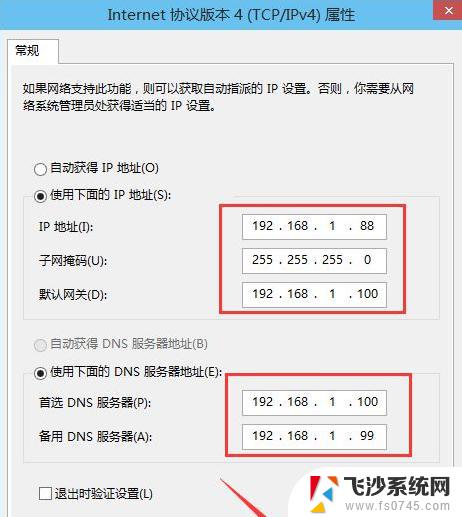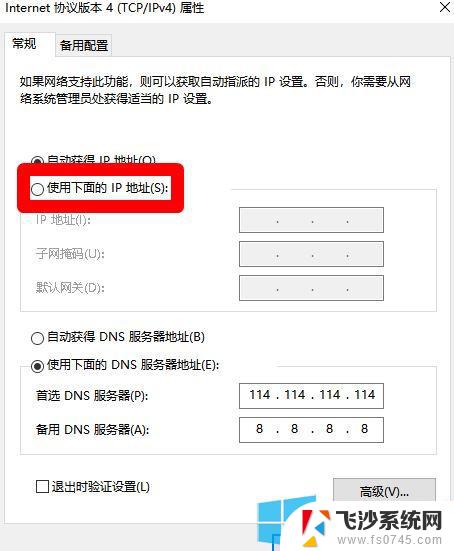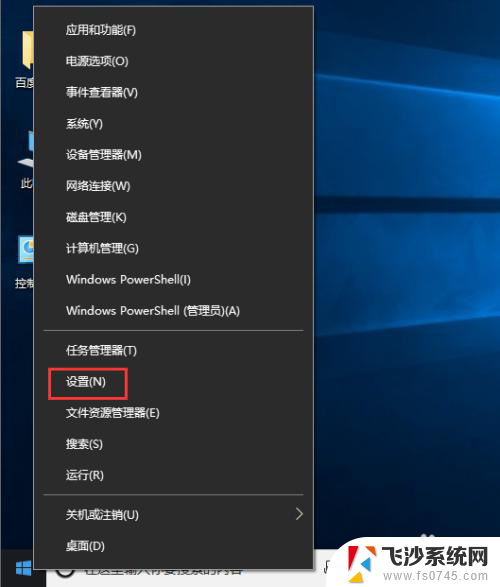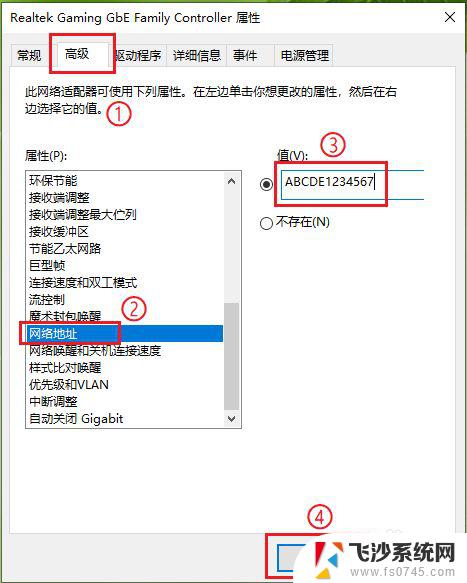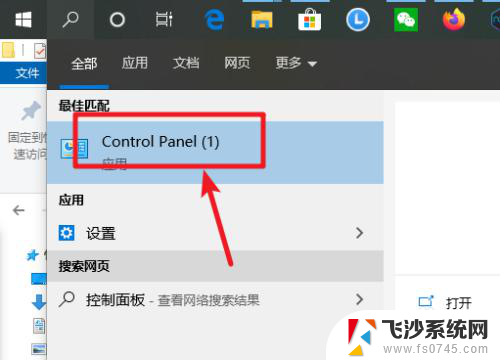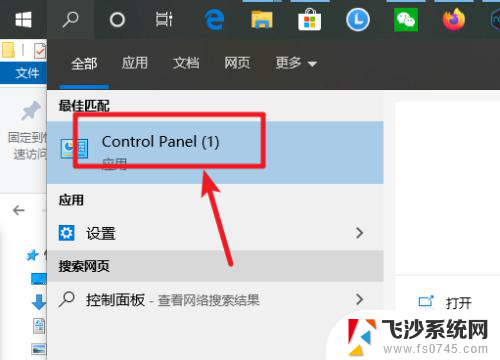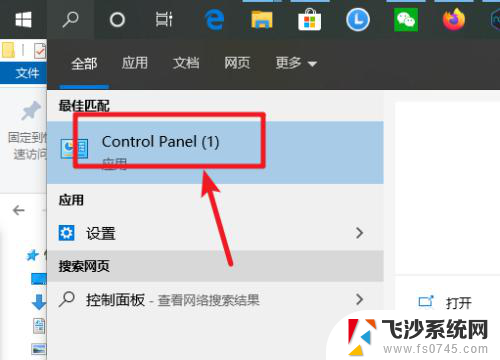win10如何修改电脑ip win10电脑修改IP地址步骤
win10如何修改电脑ip,随着科技的飞速发展,电脑已经成为我们生活中不可或缺的一部分,而在使用电脑的过程中,我们有时候可能会遇到需要修改IP地址的情况。尤其是在使用Win10操作系统的电脑上,许多人可能对如何修改IP地址感到困惑。修改IP地址并不是一件复杂的事情,只需要按照一定的步骤进行操作即可。本文将为大家详细介绍Win10电脑修改IP地址的步骤,帮助大家轻松完成IP地址的修改。无论是为了解决网络连接问题,还是为了实现特定的网络需求,掌握修改IP地址的方法对于我们来说都是非常有用的。让我们一起来了解一下吧!
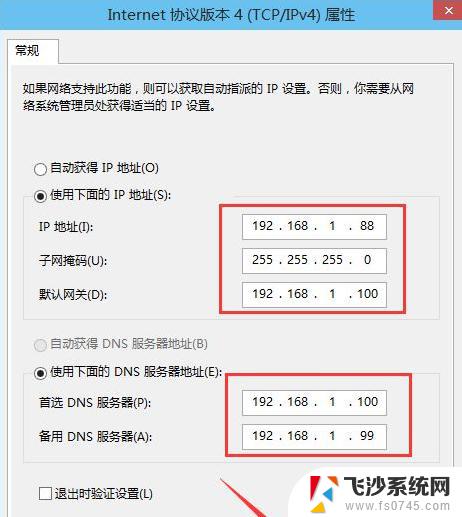
1、在电脑右下角的托盘位置有个电脑样子的网络图标,点击打开网络和Internet设置;
2、选择以太网,再点击更改适配器选项;
3、找到正在使用的网络连接,右击选择属性;
4、双击IPV4设置,选择使用下面的IP地址。输入IP后确定即可。
只要你根据以上的4个小步骤来进行操作的话,就可以非常简单的把win10电脑修改ip地址的设置方法学起来了。
以上是如何在Win10中修改电脑IP地址的全部内容,如果您还不明白,可以按照小编的方法进行操作,希望这能帮助到大家。